Khi bạn chỉ cần lấy 1 hoặc 2 trang PDF trong bộ tài liệu dài vài trăm trang thì có nhiều cách để thực hiện, hôm nay mình xin hướng dẫn các bạn cách đơn giản để tách cắt file PDF bằng Foxit Reader hoặc Adobe PDF
1. Tách, Cắt file pdf bằng Foxit Reader
Nếu bạn đang dùng Foxit Reader hoặc Foxit PhantomPDF thì làm như sau:
Bước 1: Mở file pdf và tìm vị trí những trang mà bạn cần tách cắt.
Bước 2: Nhấn Ctrl + P để mở ra cửa sổ in. Và chọn như bên dưới
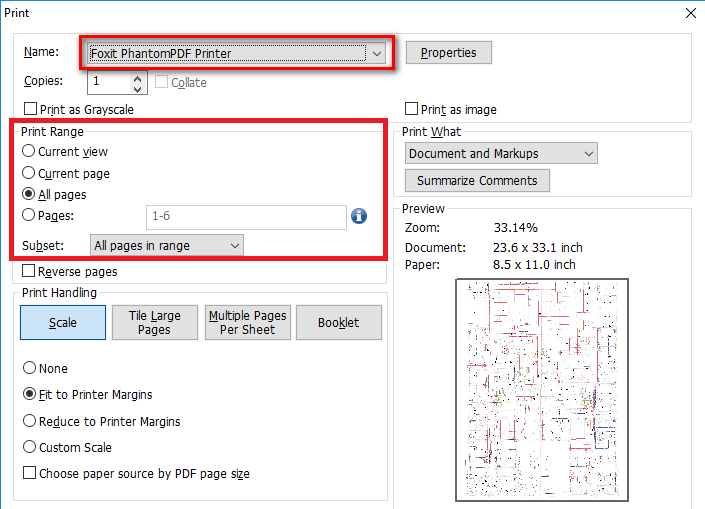 – Mục Name, bạn chọn Foxit Reader hoặc Foxit PhantomPDF. Ở đây mình chọn Foxit PhantomPDF
– Mục Name, bạn chọn Foxit Reader hoặc Foxit PhantomPDF. Ở đây mình chọn Foxit PhantomPDF
– Mục Print Ranges
+ Nếu bạn chỉ lấy 1 trang đang xem thì chọn Current Page
+ Nếu bạn chọn một đoạn gồm nhiều trang liền thì các bạn chọn Pages và bạn nhập khoảng trang mà bạn cần cắt, ví dụ trong hình mình muốn lấy từ trang 25 đến trang 50 thì mình nhập là 25-50.
+ Nếu bạn lấy vài trang rời nhau thì nhập vào trong Pages các trang bạn cần, ngăn cách nhau bởi dấu phẩy. Ví dụ nếu mình chọn trang 1,5,11,23
Rồi nhấn OK
Bước 3. Xuất hiện cửa sổ tùy chọn lưu file, bạn đặt tên file và vị trí lưu và nhấn Save.
2. Tách, Cắt file pdf bằng Adobe PDF
Hoàn toàn tương tự như trên. Nếu các bạn chưa có chương trình Adobe PDF có thể tải về và cài đặt theo như hướng dẫn này Tải về và Hướng dẫn cài đặt Adobe Acrobat XI Professional
Chúc các bạn thành công. Cám ơn đã đọc bài viết.










